-
win10热键设置快速切换输入法方法
- 2017-02-26 14:00:08 来源:windows10系统之家 作者:爱win10
今天小编要给大家带来的就是win10热键设置快速切换输入法方法了,因为小编听说有很多人不知道win10快捷键设置输入法的方法,所以小编必须挺身而出了,那么win10快捷键设置输入法的方法到底是什么呢?接下来系统之家小编就给大家详细讲解win10热键设置快速切换输入法方法。
进入输入法设置界面,有两种方式,最简单是点击输入法任务栏所在位置。点击语言首选项,另外打开【设置】-【时间与语言】同样可以进入输入法设置界面。
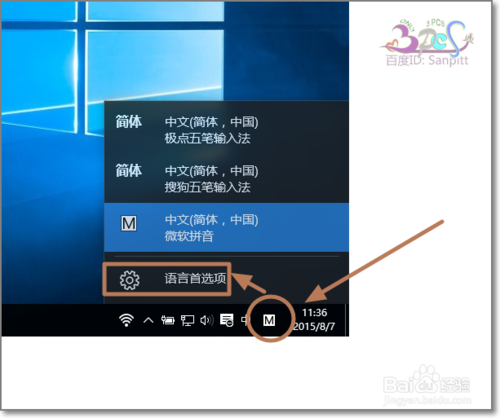
win10热键设置快速切换输入法方法图1
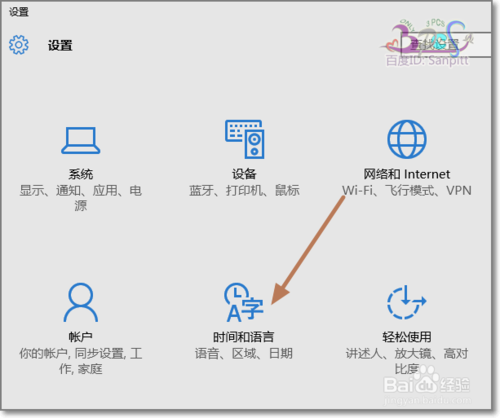
win10热键设置快速切换输入法方法图2
选择区域和语言-相关设置中其他日期、时间和区域设置。

win10热键设置快速切换输入法方法图3
在语言下面点击【更换输入法】进入输入法设置界面。
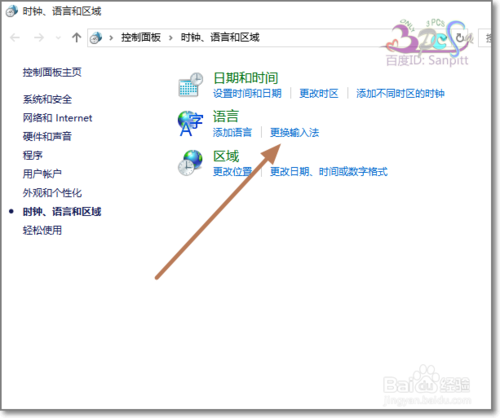
win10热键设置快速切换输入法方法图4
相关推荐:windows8预览版下载。
点击【高级设置】。
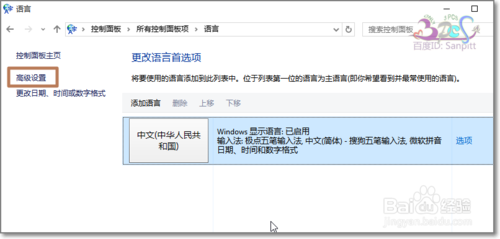
win10热键设置快速切换输入法方法图5
替代默认输入法,点击下拉菜单,选择你需要默认的输入法,点击保存即可。
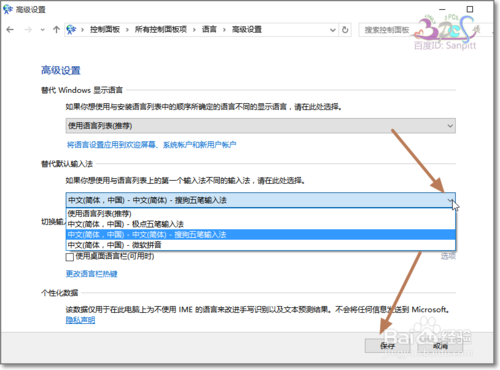
win10热键设置快速切换输入法方法图6
另外在此界面随便设置一下切换输入法的热键,很多时间我会在不同的输入法之间切换,设置一个自己习惯的热键是有必要的,点击一种,点击更改按键设置,然后应用即可生效。注意热键被占用先要取消才可以设置。
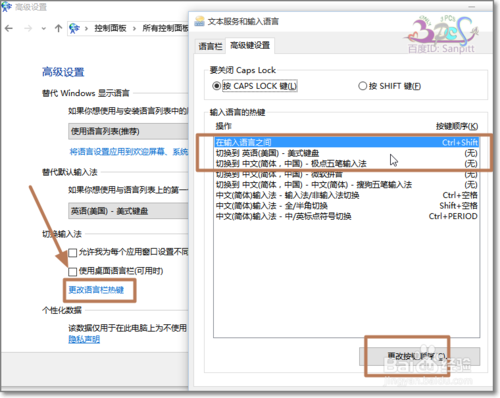
win10热键设置快速切换输入法方法图7
以上就是win10热键设置快速切换输入法方法了,不知道大家是否都已经明白了win10快捷键设置输入法的方法咧?是不是觉得小编很懂大家的心思,大家一有问题,小编第一时间就给大家解答了?当然是这样,因为小编一向急人所急的嘛。
猜您喜欢
- 延缓写入失败,小编告诉你系统提示wind..2018-06-15
- 网络连接不稳定的隐形杀手..2015-02-03
- windows7激活密钥如何使用2022-12-17
- win8永久激活方法2017-04-21
- 电脑突然断电,小编告诉你电脑突然断电..2018-08-16
- 安装系统之家ghostwin10专业版教程..2016-11-11
相关推荐
- win7 64位纯净版最新下载 2017-01-05
- 微软win732位装机旗舰版介绍.. 2017-07-31
- 小编详解激活win7旗舰版操作步骤.. 2018-12-21
- 电脑的win7密钥怎么查看 2022-06-10
- 打印机没有打印设置,小编告诉你打印机.. 2018-01-24
- 简单易懂的雨林木风win7安装步骤.. 2016-11-01





 系统之家一键重装
系统之家一键重装
 小白重装win10
小白重装win10
 雨林木风win10系统下载32位专业版v201806
雨林木风win10系统下载32位专业版v201806 系统之家ghost win7系统下载32位旗舰版1802
系统之家ghost win7系统下载32位旗舰版1802 百度输入法2.4 正式版(百度推出的输入法)
百度输入法2.4 正式版(百度推出的输入法) 登辉高速浏览器 v1.0免费版
登辉高速浏览器 v1.0免费版 PotPla<x>yer v1.5.36939绿色版(potpla<x>yer播放器优化版)
PotPla<x>yer v1.5.36939绿色版(potpla<x>yer播放器优化版) BluBox v5.2.1 免费安装版 (轻量级图片高压缩软件)
BluBox v5.2.1 免费安装版 (轻量级图片高压缩软件) 北创触摸屏浏
北创触摸屏浏 Windows 之家
Windows 之家 AudioDirecto
AudioDirecto 电脑公司 gho
电脑公司 gho 360浏览器3.6
360浏览器3.6 天空浏览器 v
天空浏览器 v 金万维浏览器
金万维浏览器 MPC-HC x64 v
MPC-HC x64 v Q-Dir x64 v5
Q-Dir x64 v5 360极速浏览
360极速浏览 ExtremeCopy
ExtremeCopy  粤公网安备 44130202001061号
粤公网安备 44130202001061号